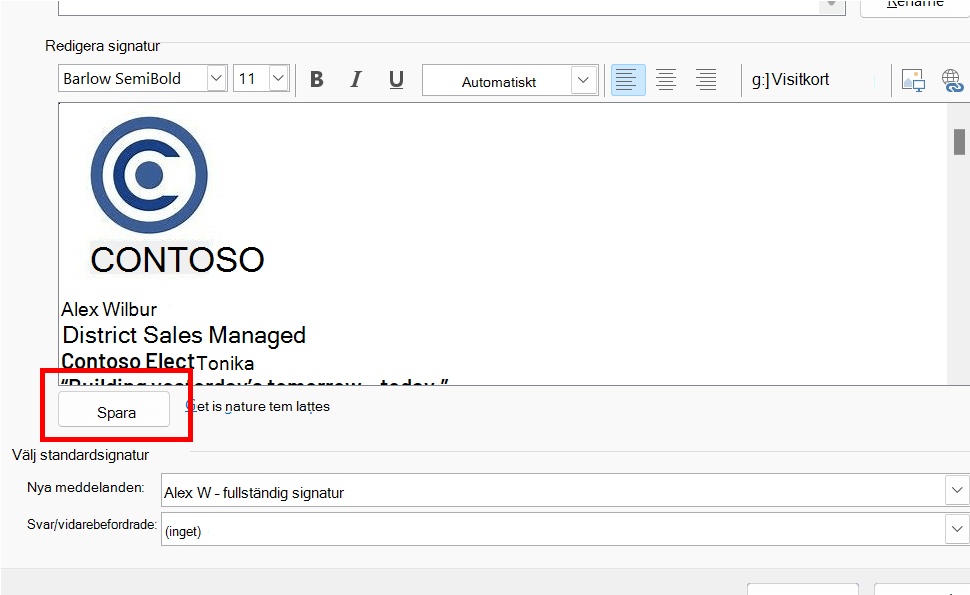Skapa en e-postsignatur som hjälper till att profilera ditt företag
Du kan skapa en signatur för dina e-postmeddelanden med en lätt tillgänglig mall för signaturgalleri. Allt du behöver göra är att få mallen, kopiera den signatur du vill ha i ditt e-postmeddelande och anpassa den för att skapa din egen Outlook-signatur. Titta på videon och se hur du gör.
Börja med mallen
-
När du har laddat ned mallen öppnar du den i Word.
-
Välj en signatur du gillar, markera alla element i signaturen och välj Kopiera.
-
Öppna Outlook och välj nytt e-postadress.
-
Klistra in den kopierade signaturen i e-postmeddelandekroppen. Du kan anpassa din signatur genom att ändra fotot eller logotypen eller lägga till hyperlänkar till din webbplats eller sociala profil.
Obs!
När du laddar ned och öppnar signaturmallen kan den öppnas i Skyddad vy i Word. Om du vill redigera mallen måste du välja Aktivera redigering.
-
När du har anpassat signaturen måste du spara din signatur för att kunna fortsätta använda den i all utgående e-post.
-
Markera alla element i signaturen, högerklicka och välj Kopiera.
-
I gruppen Inkludera väljer du Signatur och sedan Signaturer på meddelandemenyn .
-
Välj Nytt och ange ett namn för signaturen. Till exempel: "Business" eller "Personal".
-
I fältet Redigera signatur högerklickar du och väljer klistra in. Signaturen visas nu i fältet.
-
Strax under fältet redigera signatur väljer du Spara.
Tips
Du kan låta Outlook lägga till den här signaturen automatiskt i alla nya meddelanden och/eller svar genom att välja den i inställningarna för Välj standardsignatur .Om du vill lägga till en signatur i ett e-postmeddelande manuellt när du redigerar e-postmeddelandet väljer du Signaturpå meddelandemenyn och väljer den signatur du vill använda.
-
Välj OK.
Se hur du gör

Du kan också anpassa din signatur genom att redigera texten, ändra fotot/logotypen och lägga till hyperlänkar till din webbplats eller sociala profil.
-
Högerklicka på fotot i signaturen och välj ändra bild.
-
Välj en källa i listan där din bild/logo typ finns.
-
Välj Infoga.
-
Om du vill ändra storlek på bilden markerar du bilden för att se dra handtag visas runt bilden. Flytta handtagen för att ändra storlek på bilden efter behov. Välj Format-menyn och använd alternativen på den för att formatera din bild.
-
Högerklicka på någon social ikon eller markera webbplatstext i signaturen, högerklicka och välj Redigera länk.
-
I fältet adress: lägger du till länken i din sociala profil.
-
Välj OK.
Relaterade ämnen
Infoga hyperlänkar till Facebook och X (tidigare Twitter) i din e-postsignatur